Win10游戏模式开启教程,轻松提升游戏性能!
时间:2025-06-09 22:42:17 389浏览 收藏
想提升Win10游戏性能?还在为游戏卡顿烦恼?本文为你详细解读Win10游戏模式的开启方法,只需简单几步,就能让你的电脑火力全开!Win10游戏模式通过优化CPU和GPU资源分配,优先保障游戏运行,减少后台程序占用,理论上可以提升游戏流畅度。那么,Win10游戏模式怎么开启?本文将手把手教你如何启用系统级游戏模式,以及如何针对特定游戏进行优化。即使是小白也能轻松掌握,快来了解一下,让你的游戏体验更上一层楼吧!别再犹豫,立即开启Win10游戏模式,畅享游戏乐趣!
Windows 10 创作者更新引入了一项名为“游戏模式”的新特性。从本质上讲,这一模式会对您的计算机进行调整,以确保游戏能够优先获取CPU和GPU资源,而不是被普通的后台任务和常见的Windows 10应用程序所占用。理论上,这将通过减少其他后台进程对电脑资源的占用来提升游戏性能。那么,怎样才能开启游戏模式呢?让我们一起来了解一下吧。
根据微软的官方描述,Win10“游戏模式”主要致力于分配完整的CPU核心,从而保证游戏相关的数据运算拥有最多的CPU和缓存资源。此外,在显卡(GPU)方面也进行了类似的优化,游戏模式会在运行时优先向游戏程序分配显存,同时尽量减少其他程序对显存的需求。
如何在Win10上启用游戏模式:
在Windows 10中开启游戏模式
尽管游戏模式是一个新功能,但它仍在不断完善之中,微软已明确表示将继续研发和优化其运行机制,并且会与各种类型的游戏协作,包括来自Windows商店的UWP游戏、Steam、Origin等平台上的Win32游戏以及GOG游戏。这意味着当您启用游戏模式时,不应期待显著的性能提升,但或许能改善游戏在Windows 10中的表现一致性。
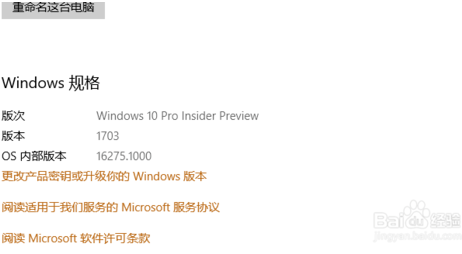
虽然游戏模式属于Windows 10创作者更新的一部分,但它默认处于关闭状态。如果您想尝试启用此模式并观察其对您个人电脑游戏性能的影响,请确保至少安装了Windows 10创作者更新,版本号为1703。接着,从Windows 10开始菜单启动“设置”应用,然后选择“游戏”。
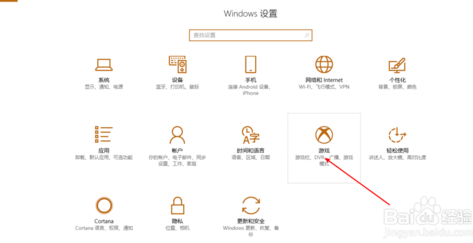
在“游戏设置”界面中,从左侧的侧边栏中选择“游戏模式”。在右侧,您可以看到您的电脑是否支持此功能。
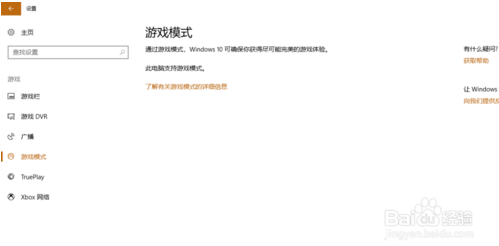
为特定游戏启用游戏模式
上述步骤是在系统层面激活游戏模式。如果只想针对个别游戏启用该游戏模式,则可通过Windows 10游戏栏实现。
只需启动您想玩的游戏,然后按下键盘组合键Windows键+G。这将显示游戏栏,允许您访问游戏录制和直播等功能。点击齿轮图标进入设置,并勾选标记为“使用游戏模式”的选项。

启用游戏模式后,只需像平常一样运行游戏即可。理论上,您应该会发现游戏性能有所提升或更加稳定。不过,正如之前提到的,游戏模式尚处于发展阶段,微软将持续对其进行改进和完善。因此,并非所有游戏都能从中受益,也不是每种硬件配置都能看到效果,甚至可能出现启用游戏模式后性能下降的情况。遇到这种情况时,您可以随时返回“设置”>“游戏”>“游戏模式”,然后禁用该功能,直到微软进一步优化与您喜爱的游戏之间的兼容性。
今天带大家了解了的相关知识,希望对你有所帮助;关于文章的技术知识我们会一点点深入介绍,欢迎大家关注golang学习网公众号,一起学习编程~
-
501 收藏
-
501 收藏
-
501 收藏
-
501 收藏
-
501 收藏
-
217 收藏
-
117 收藏
-
301 收藏
-
411 收藏
-
255 收藏
-
253 收藏
-
200 收藏
-
257 收藏
-
412 收藏
-
178 收藏
-
464 收藏
-
433 收藏
-

- 前端进阶之JavaScript设计模式
- 设计模式是开发人员在软件开发过程中面临一般问题时的解决方案,代表了最佳的实践。本课程的主打内容包括JS常见设计模式以及具体应用场景,打造一站式知识长龙服务,适合有JS基础的同学学习。
- 立即学习 543次学习
-

- GO语言核心编程课程
- 本课程采用真实案例,全面具体可落地,从理论到实践,一步一步将GO核心编程技术、编程思想、底层实现融会贯通,使学习者贴近时代脉搏,做IT互联网时代的弄潮儿。
- 立即学习 516次学习
-

- 简单聊聊mysql8与网络通信
- 如有问题加微信:Le-studyg;在课程中,我们将首先介绍MySQL8的新特性,包括性能优化、安全增强、新数据类型等,帮助学生快速熟悉MySQL8的最新功能。接着,我们将深入解析MySQL的网络通信机制,包括协议、连接管理、数据传输等,让
- 立即学习 500次学习
-

- JavaScript正则表达式基础与实战
- 在任何一门编程语言中,正则表达式,都是一项重要的知识,它提供了高效的字符串匹配与捕获机制,可以极大的简化程序设计。
- 立即学习 487次学习
-

- 从零制作响应式网站—Grid布局
- 本系列教程将展示从零制作一个假想的网络科技公司官网,分为导航,轮播,关于我们,成功案例,服务流程,团队介绍,数据部分,公司动态,底部信息等内容区块。网站整体采用CSSGrid布局,支持响应式,有流畅过渡和展现动画。
- 立即学习 485次学习
